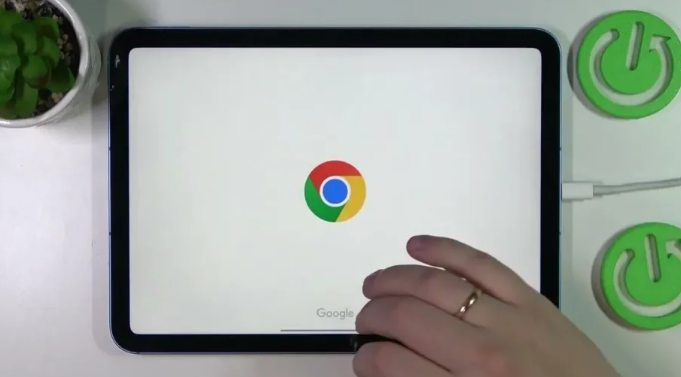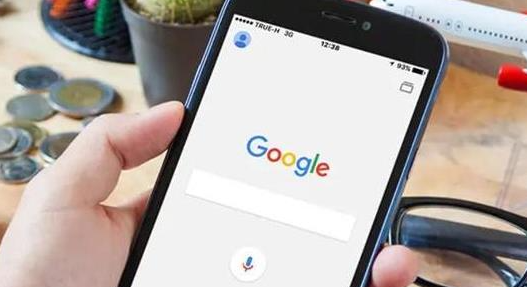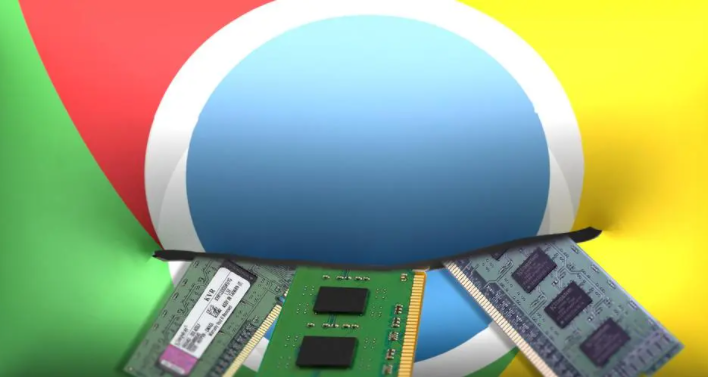如何在Chrome浏览器中使用并设置云同步功能
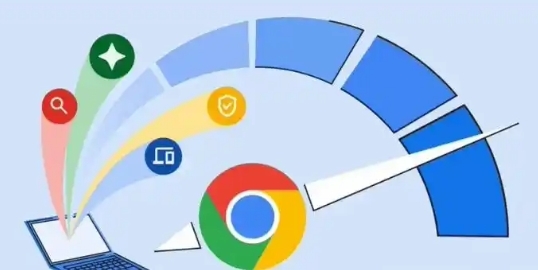
开启Chrome浏览器的云同步功能
要使用Chrome浏览器的云同步功能,首先需要确保你的Chrome浏览器是最新版本。然后,按照以下步骤操作:
1. 打开Chrome浏览器:在你的电脑或移动设备上启动Chrome浏览器。
2. 进入设置菜单:在浏览器的右上角,点击三个点的菜单图标,选择“设置”选项。
3. 找到同步设置:在设置页面中,滚动到底部,找到“同步和Google服务”部分,点击进入。
4. 开启同步功能:在同步设置页面,你可以看到“同步”开关,将其打开以启用云同步功能。
配置同步内容
开启同步功能后,你可以根据自己的需求选择要同步的内容。Chrome浏览器提供了多种同步选项,包括书签、历史记录、密码、扩展程序等。以下是如何配置这些同步内容的方法:
1. 选择同步内容:在同步设置页面,你可以看到各种可同步的项目,如书签、密码、自动填充数据等。通过勾选或取消勾选相应的项目,来选择你想要同步的内容。
2. 自定义同步设置(可选):对于某些高级用户,Chrome还提供了自定义同步设置的选项。例如,你可以选择仅在特定设备上同步某些数据,或者设置加密同步以确保数据安全。
管理已同步的设备
为了确保你的数据安全和隐私,建议你定期检查和管理已同步的设备。以下是如何进行这一操作的方法:
1. 查看已同步设备:在同步设置页面,点击“已同步的设备”部分,你可以看到所有已与你账户同步的设备列表。
2. 移除不再使用或不信任的设备:如果你发现列表中有不再使用或不信任的设备,可以点击相应设备旁的“移除”按钮,将其从同步设备列表中删除。
注意事项与小贴士
1. 保持浏览器更新:为了获得最佳的同步体验和数据安全,建议定期更新你的Chrome浏览器到最新版本。
2. 使用强密码和二次验证:为了保护你的账户安全,建议使用强密码,并启用二次验证功能。
3. 注意数据隐私:虽然Chrome浏览器提供了强大的云同步功能,但请务必注意个人数据的隐私保护。避免同步敏感信息,如密码、信用卡信息等。
通过以上步骤,你可以轻松地在Chrome浏览器中使用并设置云同步功能。无论是在工作还是日常生活中,这项功能都将为你带来极大的便利和效率提升。